küsimus
Probleem: kuidas peatada Skype'i töötamine Windows 10 taustal?
Tere. Tahaks küsida, kas Skype'i taustal töötamist on võimalik peatada? Kasutan Windows 10 ja installisin hiljuti uue Skype'i eelvaaterakenduse. Aitäh!
Lahendatud Vastus
Tõenäoliselt on Skype üks rakendustest, mida miljardid arvutikasutajad iga päev kasutavad. Selle tööriista ilmumine muutis radikaalselt võrgusuhtluse viisi, kuna inimestele anti võimalus saada tasuta ja väga kiiresti ühendust sõprade ja sugulastega teisest maakera “nurgast”. tee. Hiljuti tulid aga päevavalgele erinevad rakendusega seotud probleemid.[1]
Lisaks jõudis suhtlus järgmisele tasemele, kuna vestluse/kõne liikmed näevad üksteist seadme esikaamera abil. Vaatamata kõigile plussidele kuulub Skype rakenduste rühma, mis kasutavad palju protsessorit, võivad põhjustada süsteemi aeglustumist või juhuslikku hangumist.[2] Lisaks kurdavad paljud inimesed selle üle, et Skype käivitub alglaadimisel ja logib nad automaatselt kontole sisse; Seetõttu näevad kõik Skype'i kontaktid, kui arvuti sisse lülitate.
Vanemad Windowsi versioonid nõuavad Skype'i rakenduse käsitsi allalaadimist. Praeguseks on need, kes on hiljuti installinud Windows 10 Anniversary Update või installinud Windows 10 alates scratch oleks pidanud märkama, et uut versiooni nimetatakse praegu Skype'i eelvaate rakenduseks ja see on saadaval vaikimisi. Probleem on selles, et rakendus käivitub süsteemi alglaadimisel automaatselt.
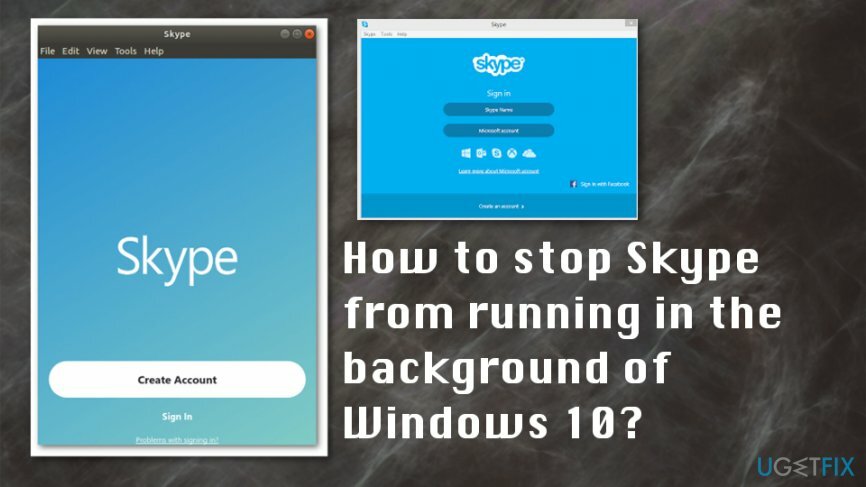
See funktsioon pole kõigile kasulik, kuna see võimaldab teie kontaktidel näha arvuti taaskäivitamist. Muidugi on palju inimesi, kes võiksid sellest funktsioonist kasu saada, kuid probleem ei ole rakenduses endas, vaid a programm, mis töötab teie seadme taustal ja võib seadme suure kasutuse tõttu põhjustada aeglustumist PROTSESSOR.
Lisaks töötab see pidevalt taustal, isegi kui kasutaja selle välja lülitab, mis võib süsteemi jõudlust mõjutada ja mõnikord närvidele ajada. Seetõttu selgitame, kuidas peatada Skype'i töötamine süsteemi taustal. Siiski on küsimus konkreetse versiooni kohta, mida kasutate, sest.
Kuigi te ei pruugi soovida, et kumbki neist töötaks taustal, on Skype'i eelvaade installitud Windows 10 sisseehitatud moodulina. Ülejäänud kaks Skype'i töölauarakendust ja Skype'i ärirakendus laaditakse alla eraldi.
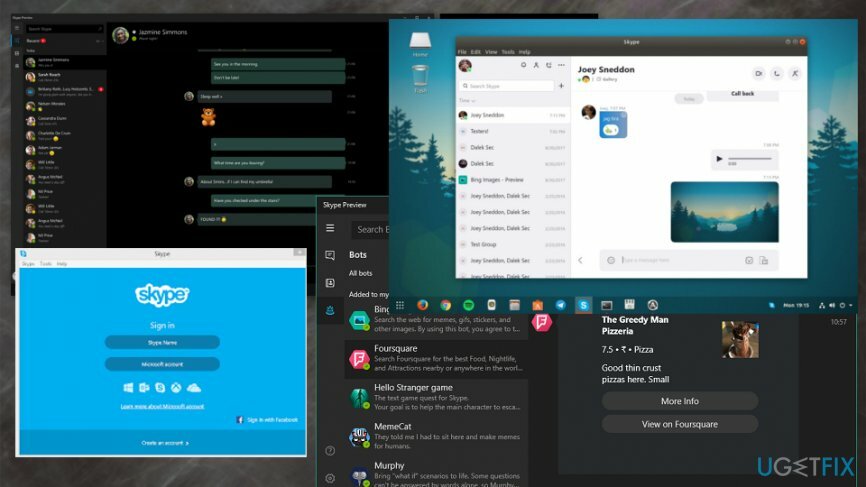
Meetodid Skype'i töötamise peatamiseks Windows 10 taustal
Kahjustatud süsteemi parandamiseks peate ostma selle litsentsitud versiooni Reimage Reimage.
Taustal töötav Skype'i rakendus võib teie nõuannetega probleeme tekitada ja sellele probleemile võib olla mitu erinevat lahendust. Selle automaatse käivitamise peamine põhjus on värskendus, millel on see funktsioon vaikimisi, et saaksite oma kõnesid ja sõnumeid vastu võtta alati, kui arvuti on sisse lülitatud. Taustal töötav rakendus võib aga olla algse programmi pahatahtlik versioon.[3] Kontrollige oma süsteemi kasutades ReimageMaci pesumasin X9 failide või programmide eesmärgi nägemiseks ja täiendavate probleemide lahendamiseks. Kui olete kindel, et pärast süsteemi täielikku skannimist on kõik probleemid lahendatud, peaksite järgima kõiki neid käsitsi taustal töötava Skype'i lahendusi.
Logige Windows 10 Skype'i eelvaaterakendusest välja
Kahjustatud süsteemi parandamiseks peate ostma selle litsentsitud versiooni Reimage Reimage.
- Klõpsake Võidu võti ja tüüp Skype.
- Kliki Skype'i eelvaade otsetee.
- Otsige üles oma profiili ikoon (Skype'i eelvaate rakenduses vasakpoolses alanurgas) ja klõpsake seda.
- Valige Logi välja.
Eemaldage Skype'i rakendus käivitusprogrammide loendist
Kahjustatud süsteemi parandamiseks peate ostma selle litsentsitud versiooni Reimage Reimage.
- Otsi Skype menüüs ja avage see.
- Klõpsake Tööriistad ja siis Valikud.
- Eemaldage linnuke Käivitage Skype, kui ma Windowsi käivitan ja klõpsake Salvesta.
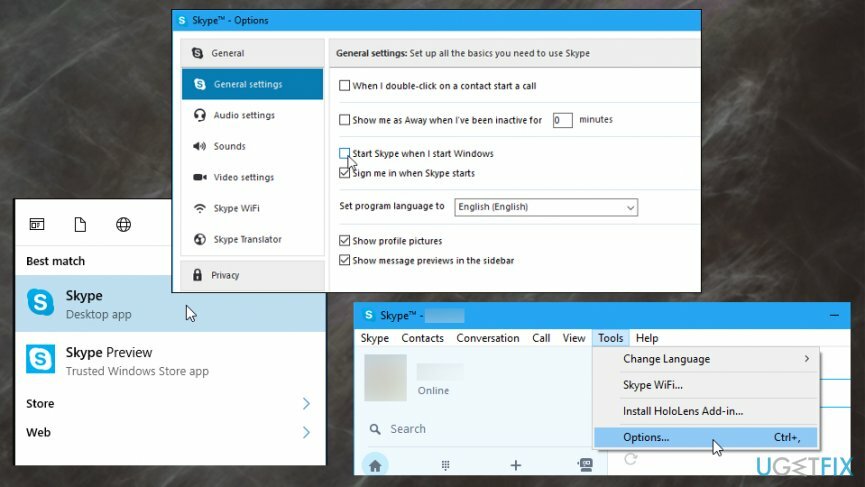
Takistage Skype'i rakenduse taustal töötamine
Kahjustatud süsteemi parandamiseks peate ostma selle litsentsitud versiooni Reimage Reimage.
Pidage meeles, et Skype'i akna sulgemine ei tähenda, et programm oleks täielikult suletud. Mõnel ebaselgel põhjusel töötab see taustal ka siis, kui arvuti omanik Skype'i akna sulgeb. Seega, et see täielikult sulgeda, peate:
- Sulgege Skype'i aken.
- Seejärel klõpsake programmide loendi avamiseks tegumiriba paremas alanurgas noolt.
- Leidke Skype, paremklõpsake sellel ja valige Lõpeta.
Parandage oma vead automaatselt
ugetfix.com meeskond püüab anda endast parima, et aidata kasutajatel leida parimad lahendused oma vigade kõrvaldamiseks. Kui te ei soovi käsitsi parandada, kasutage automaatset tarkvara. Kõik soovitatud tooted on meie spetsialistide poolt testitud ja heaks kiidetud. Tööriistad, mida saate oma vea parandamiseks kasutada, on loetletud allpool.
Pakkumine
tee seda kohe!
Laadige alla FixÕnn
Garantii
tee seda kohe!
Laadige alla FixÕnn
Garantii
Kui teil ei õnnestunud Reimage'i abil viga parandada, pöörduge abi saamiseks meie tugimeeskonna poole. Palun andke meile teada kõik üksikasjad, mida peaksime teie arvates teie probleemi kohta teadma.
See patenteeritud parandusprotsess kasutab 25 miljonist komponendist koosnevat andmebaasi, mis võib asendada kasutaja arvutis kõik kahjustatud või puuduvad failid.
Kahjustatud süsteemi parandamiseks peate ostma selle litsentsitud versiooni Reimage pahavara eemaldamise tööriist.

Täiesti anonüümseks jäämiseks ning Interneti-teenuse pakkuja ja valitsus luuramise eest teie peal, peaksite tööle võtma Privaatne Interneti-juurdepääs VPN. See võimaldab teil luua Interneti-ühenduse, olles samal ajal täiesti anonüümne, krüpteerides kogu teabe, takistades jälgijaid, reklaame ja pahatahtlikku sisu. Kõige tähtsam on see, et te lõpetate ebaseadusliku jälitustegevuse, mida NSA ja teised valitsusasutused teie selja taga teevad.
Arvuti kasutamise ajal võivad igal ajal juhtuda ettenägematud asjaolud: see võib elektrikatkestuse tõttu välja lülituda, a Võib ilmneda sinine surmaekraan (BSoD) või juhuslikud Windowsi värskendused võivad masinas ilmuda, kui mõneks ajaks ära läksite. minutit. Selle tulemusena võivad teie koolitööd, olulised dokumendid ja muud andmed kaotsi minna. To taastuda kaotatud faile, saate kasutada Data Recovery Pro – see otsib kõvakettal veel saadaval olevate failide koopiate hulgast ja toob need kiiresti alla.